 يوم جيد!
يوم جيد!
غالبًا ما تحتاج إلى معرفة حالة وإمكانيات وموثوقية أجهزة الكمبيوتر أو الكمبيوتر المحمول (على سبيل المثال ، بعد رفع تردد التشغيل أو إذا كنت تشك في وجود خطأ ما ...).
يمكن القيام بذلك باستخدام اختبار التحمل ، والذي يسمح لك بما يلي:
- اكتشف التردد الحقيقي للمعالج أو بطاقة الفيديو (مفيد عند شراء كمبيوتر محمول جديد ، على سبيل المثال ، أو عند استبدال المكونات) ؛
- معرفة ما إذا كان المعالج يحتفظ بالترددات تحت حمل طويل (ملاحظة: إذا خرجت درجة الحرارة عن النطاق الأمثل ، فيمكنه البدء في تخطي دورات الساعة وتقليل الأداء ، ما يسمى خانق);
- تقييم نظام التبريد ، ما إذا كان يمكنه التعامل ، وتقييم نطاقات درجة حرارة التشغيل (قد يكون من المفيد تركيب مبرد إضافي ، على سبيل المثال) ؛
- تحقق من موثوقية الجهاز: ليس من غير المألوف أن يكشف اختبار الإجهاد عن جميع نقاط الضعف ✔.
سأقترح في هذا المقال إحدى الطرق التي ألجأ إليها كثيرًا. إنها ، بالطبع ، ليست مثالية ، لكنها مريحة للغاية. ربما يكون شخص ما من نوع المساعدة.
وبالتالي...
👉 للمساعدة!
لدى AIDA أيضًا نظائرها (في حالة رفض هذه الأداة التشغيل على نظام التشغيل الخاص بك). لقد تحدثت عنهم في مقال عن أفضل 4 برامج لاختبار الإجهاد لوحدة المعالجة المركزية.
*
كيفية إجراء اختبار التحمل
الخطوة 1: اختيار البرنامج
هناك الكثير من البرامج لاختبار وتشخيص النظام الآن: OCCT ، AIDA 64 ، ASTRA ، Prime95 ، LinX ، إلخ. ما زلت مؤيدًا لاستخدام AIDA 64 (في الواقع ، أوصي به لك).
عايدة 64
رابط للمسؤول. الموقع: //www.aida64.com/downloads
وصف البرنامج: //ocomp.info/harakteristiki-kompyutera.html#__AIDA_Speccy

ما هي أهم مميزاته:
- أثناء الاختبار ، يقوم بتحميل جميع مكونات الكمبيوتر جيدًا ؛
- في نافذة واحدة ، يمكنك مراقبة درجة الحرارة (الحد الأقصى ، الحد الأدنى ، المتوسط) ، وتيرة وحدة المعالجة المركزية ، وخصائص أخرى ؛
- يسمح ، بالإضافة إلى الاختبار ، باكتشاف أي خصائص للحديد بسرعة ؛
- هناك نسخة محمولة لا تحتاج إلى تثبيت (وهذا يعني أنه يمكن كتابتها على محرك أقراص USB محمول وفحصها على أي جهاز كمبيوتر / كمبيوتر محمول) ؛
- يعمل بثبات وموثوقية مع أي جهاز.
سأعرض أفعالي الأخرى في AIDA 64 Extreme v5.8.
الخطوة 2: قم بإجراء الاختبار
سأفترض أنك قمت بتثبيت النسخة الروسية (ملاحظة: هناك إصدارات باللغات الإنجليزية والألمانية وما إلى ذلك) ... ألاحظ أيضًا أنه قبل الاختبار ، يجب عليك إغلاق جميع التطبيقات كثيفة الاستخدام للموارد: الألعاب ، والمحررين ، والمحفوظات ، وما إلى ذلك.
لفتح نافذة الاختبار في AIDA 64 ، انقر فوق " اختبار استقرار الخدمة / النظام " (انظر لقطة الشاشة أدناه).

اختبار استقرار النظام
بعد ذلك ، انتبه إلى الزاوية اليسرى العليا (سأفك رموز بعض الاختصارات) :
- وحدة المعالجة المركزية للإجهاد - تحقق من المعالج المركزي ؛
- الإجهاد FPU - تحقق من الرياضيات. معالج مساعد (ملاحظة: يؤدي الأداء في حسابات الفاصلة العائمة إلى تحميل عالٍ على وحدة المعالجة المركزية) ;
- مخبأ الإجهاد - ذاكرة التخزين المؤقت ؛
- ذاكرة نظام الإجهاد - تحقق من ذاكرة النظام ؛
- ضغط القرص المحلي - فحص القرص ؛
- الإجهاد GPU - فحص بطاقة الفيديو.
بشكل افتراضي ، عادةً ما يتم تحديد العناصر الأربعة الأولى (من حيث المبدأ ، هذا كافٍ لاختبار النظام ووحدة المعالجة المركزية). لبدء الفحص - انقر فوق الزر "بداية" في الجزء السفلي من النافذة.
مهم! يجب أن يصل حمل وحدة المعالجة المركزية على الفور إلى 100٪ ، وستبدأ درجة الحرارة في الارتفاع وسترتفع أصوات همهمة المبرد (في الدقيقة الأولى من الاختبار). راقب عن كثب حالة وسلوك جهاز الكمبيوتر الخاص بك.

اختبار بدء / قابل للنقر
بادئ ذي بدء ، راقب درجة حرارة وحدة المعالجة المركزية (غالبًا ما تتجاوز القيم المثلى ويبدأ المعالج في إسقاط الترددات). من المستحيل إعطاء قيمة محددة: لأن سيكون لكل نطاق نموذج خاص به.
على سبيل المثال ، بالنسبة إلى Intel Core i3 ÷ i7 (الأجيال 7-8) ، تعتبر درجة حرارة حرجة تبلغ 100 درجة مئوية تقريبًا (درجات مئوية). لذلك ، إذا تجاوزت درجة الحرارة 85 درجة مئوية ، توقف عن الاختبار!
للمساعدة!

درجة حرارة معالج Intel: كيفية العثور عليها ؛ التي تعتبر طبيعية والتي ترتفع درجة حرارتها - //ocomp.info/temperatura-protsessora-intel.html
الخطوة الثالثة: التحكم والنتائج. عن ماذا تبحث
ينصح العديد من الخبراء باختبار جهاز الكمبيوتر الخاص بك لمدة لا تقل عن 30 least 60 دقيقة ، في رأيي حتى 15 دقيقة. سوف تكون كافية (عادةً ، إذا كان كل شيء على ما يرام مع النظام ، فعندئذٍ بعد أول 4-5 دقائق يستقر العمل وتتحول الرسوم البيانية إلى خطوط مستقيمة) .
عادةً ما يكون من الأمور ذات الأهمية الخاصة علامة التبويب "الساعة" (و "الإحصائيات" أدناه) ، والتي تعرض معدل تكرار المعالج. من الناحية المثالية ، يجب أن يكون الحد الأقصى لطراز وحدة المعالجة المركزية * ، ويجب أن يكون الرسم البياني "مستقيمًا" أثناء الاختبار (على سبيل المثال ، بعد الوصول ، على سبيل المثال ، إلى 3092 ميجاهرتز ، كما في المثال أدناه ، لا ينبغي أن ينخفض أدناه ...)

تردد وحدة المعالجة المركزية
بالمناسبة ، إذا كان أي شخص لا يعرف النموذج الدقيق لوحدة المعالجة المركزية الخاصة به وبأي تردد يجب أن يعمل بشكل مثالي ، يمكنك قراءة مقالتي ، الرابط الموضح أدناه. كقاعدة عامة ، يكفي الانتقال إلى موقع الشركة المصنعة (على سبيل المثال ، Intel) ، والبحث في خصائص الخط "التردد الأساسي للمعالج" (التردد الأساسي) و "أقصى تردد تربو "(التردد مع تفعيل Turbo Boost) .
للمساعدة! كيف تعرف النموذج الدقيق لمعالجك (CPU) ، راجع مواصفاته وخصائصه - //ocomp.info/kak-uznat-model-protsessora.html
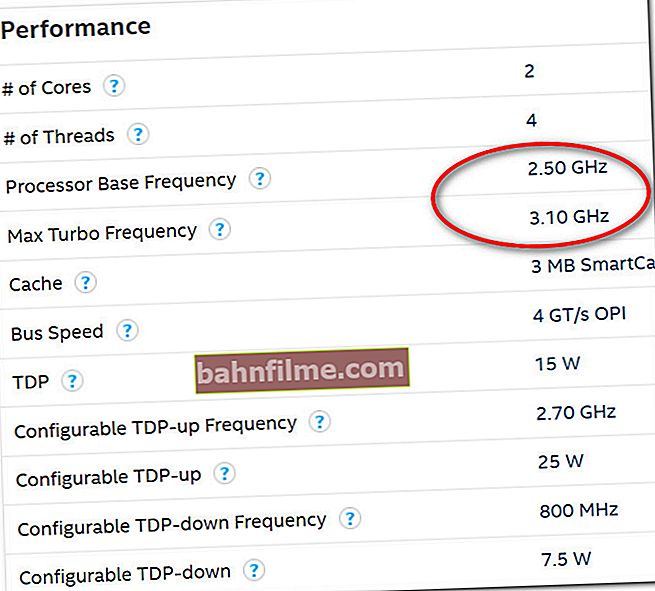
ترددات المعالج (Core i5-7200U)
من المريح جدًا مراقبة الطاقة ودرجة الحرارة والترددات في علامة التبويب "إحصائيات" (انظر لقطة الشاشة أدناه). يعرض AIDA 64 عدة قيم في وقت واحد: الحالي (الحالي) ، الحد الأدنى (الحد الأدنى) ، الحد الأقصى (الحد الأقصى) ، والمتوسط (المتوسط).

الإحصاء (AIDA 64)
بالمناسبة ، بعد إيقاف اختبار التحمل ، يجب أن تنخفض ساعة وحدة المعالجة المركزية الحالية (ساعة وحدة المعالجة المركزية) وحملها (استخدام وحدة المعالجة المركزية) على الرسم البياني (انظر الشاشة أدناه).
انتبه أيضًا إلى الرسم البياني للتحميل (على نقش وحدة المعالجة المركزية Throttling) - من الناحية المثالية يجب أن يكون "أخضر" ، كما في المثال الخاص بي.

بعد الانتهاء من الاختبار (لاحظ الرسوم البيانية للحمل وتكرار وحدة المعالجة المركزية)
ومع ذلك ، إذا كان هناك أثناء الاختبار خانق(على سبيل المثال ، كانت وحدة المعالجة المركزية تتخطى دورات الساعة (تؤدي إلى تدهور أدائها)) ، سترى ، "أحمر" ، نقش ، مثل "خنق وحدة المعالجة المركزية - تم اكتشاف ارتفاع درجة الحرارة ...".

خنق وحدة المعالجة المركزية - تم الكشف عن ارتفاع درجة الحرارة
أطروحات واستنتاجات موجزة:
- تحذير: أثناء اختبار الإجهاد ، لا تترك الكمبيوتر دون مراقبة (هناك خطر من أن درجة حرارة الجهاز قد تتجاوز القيم المثلى ، وينصح بشدة بإيقاف التحميل يدويًا في الوقت المناسب) ؛
- أثناء الاختبار: يجب عدم إعادة تشغيل الكمبيوتر ، تعليقه بإحكام ، يجب ألا تكون هناك أصوات غريبة (باستثناء همهمة المبرد) ، يجب ألا تتجاوز درجة الحرارة القيم المثلى ؛
- بالإضافة إلى درجة حرارة وحدة المعالجة المركزية وتكرارها ، انتبه إلى الرسم البياني للتحميل: كان موجودًا خانق;
- يمكن أن ينتج عن طراز المعالج نفسه أداء مختلف * على أجهزة مختلفة. على سبيل المثال ، إذا كان جهاز الكمبيوتر / الكمبيوتر المحمول الخاص بك لا يحتوي على نظام تبريد متوازن ، فقد يمنع ذلك وحدة المعالجة المركزية من الوصول إلى الحد الأقصى ؛
- إذا كنت تواجه ارتفاعًا في درجة الحرارة ، فإن أول ما عليك فعله هو تنظيف الكمبيوتر من الغبار ، واستبدال المعجون الحراري. لمعرفة كيفية القيام بذلك ، راجع هذه الملاحظة: //ocomp.info/kak-pochistit-kompyuter-ot-pyili.html
- إذا لم يساعد تنظيف المكونات من الغبار في حل المشكلة ، انتبه للتوصيات التالية: //ocomp.info/kak-uznat-temperaturu-cpu-gpu-hdd.html
- أيضا لا يسعني إلا ملاحظة أنه يمكنك خفض درجة حرارة وحدة المعالجة المركزية (ونتيجة لذلك ، زيادة أدائها) باستخدام Undervolting - //ocomp.info/snizit-t-cpu-tonkie-nastroiki.html
*
الوظائف الإضافية مرحب بها ...
حظا سعيدا!
👋









